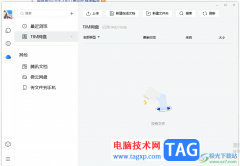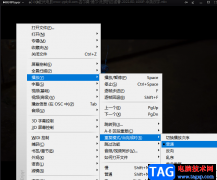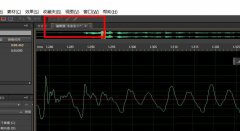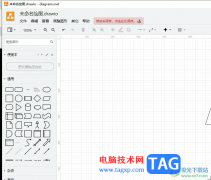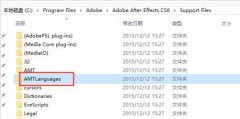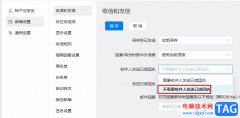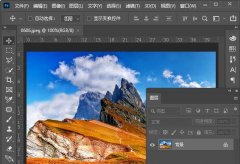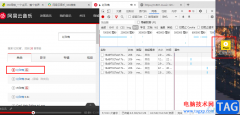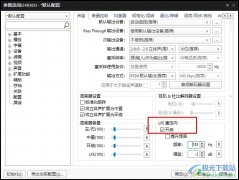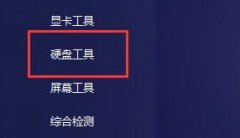石墨文档是一款简单、轻便的在线协作文档,它支持文档实时保存、跨平台操作、编辑历史查或是多人协作编辑等功能,让用户能够有效提升自己的办事效率,因此石墨文档吸引了不少的用户前来下载使用,当用户在石墨文档软件中编辑表格文件时,在单元格中录入数据信息后,用户为了直观的展示数据之间的联系,想要在单元格中插入迷你图来解决,那么用户应该怎么来插入呢,其实操作的过程是很简单的,用户直接在页面上找到其中的插入迷你图功能,接着按需设置好编辑数据和迷你图所在位置后按下确定按钮即可完成插入,那么接下来就让小编来向大家分享一下石墨文档在单元格中插入迷你图表的方法教程吧,希望用户能够喜欢。
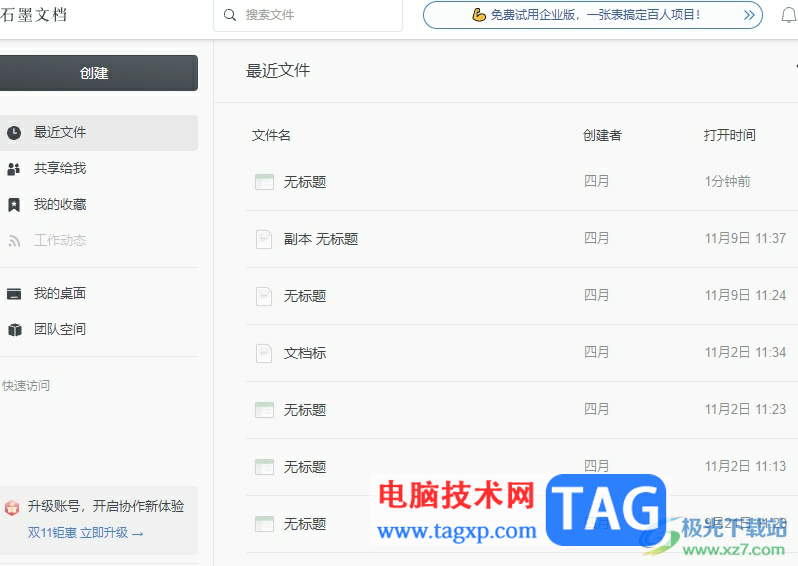
方法步骤
1.用户打开石墨文档,来到主页中需要在最近文件板块中点击需要编辑的表格文件
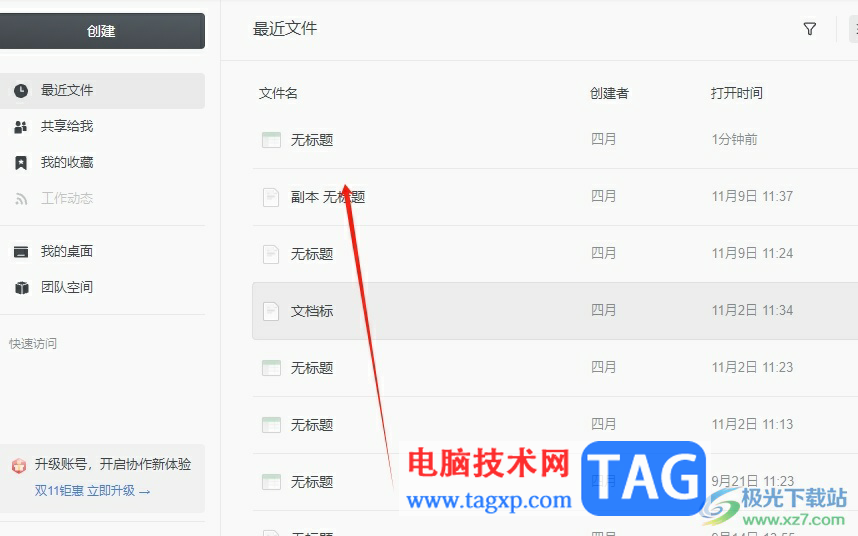
2.进入到表格文件的编辑页面上,用户按照需求录入数据信息
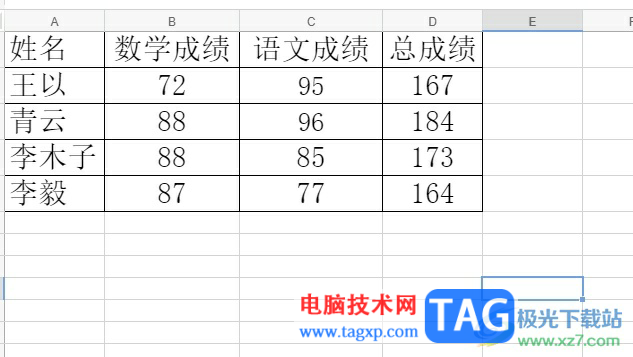
3.接着点击菜单栏中的插入选项,在弹出来的下拉选项卡中选择迷你图选项
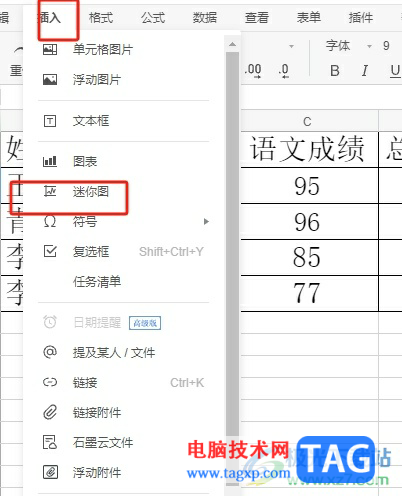
4.这时在打开的编辑迷你图窗口中,用户需要对迷你图的样式进行设置
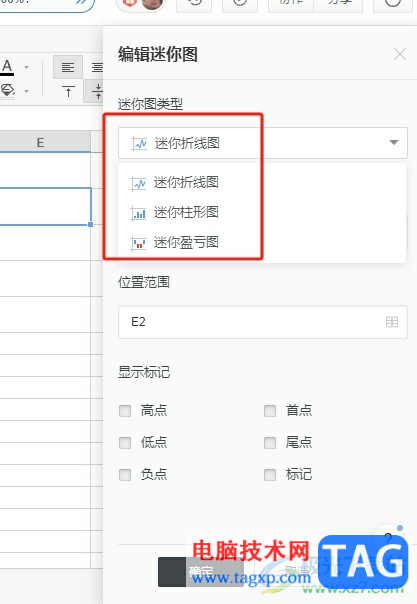
5.然后按照需求来设置数据范围和迷你图的位置范围,完成设置后用户按下确定按钮即可
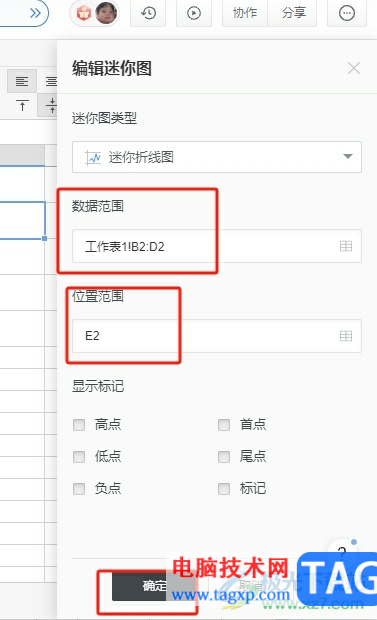
6.如图所示,用户可以看到单元格中成功插入了迷你图
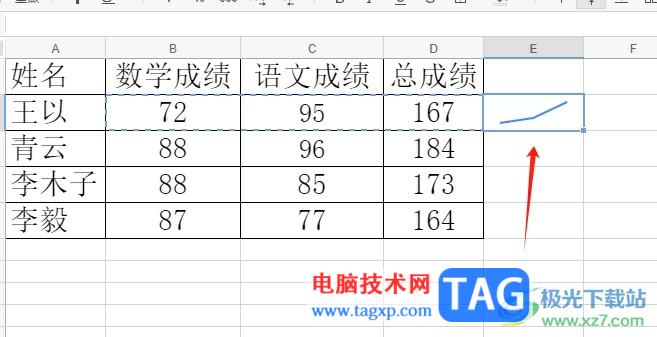
以上就是小编对用户提出问题整理出来的方法步骤,用户从中知道了大致的操作过程为点击插入——迷你图——选择图表样式——设置数据范围和迷你图所在位置——确定这几步,方法简单易懂,因此感兴趣的用户可以跟着小编的教程操作试试看。